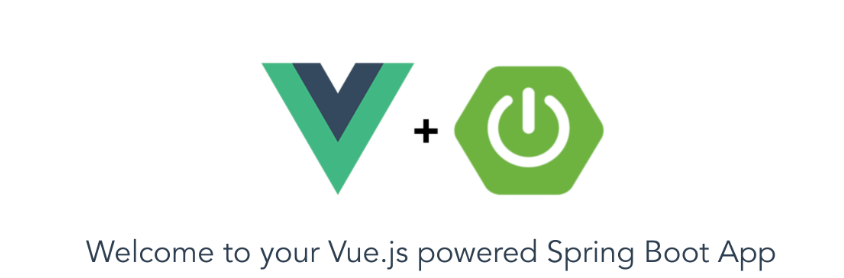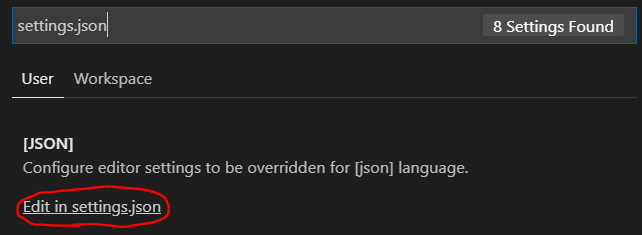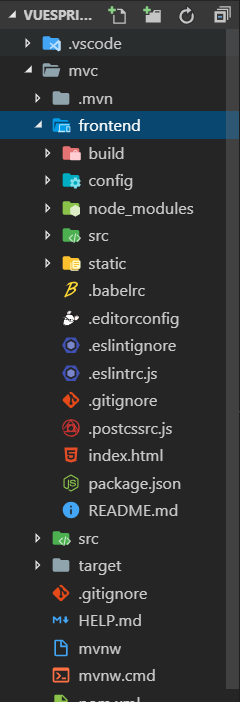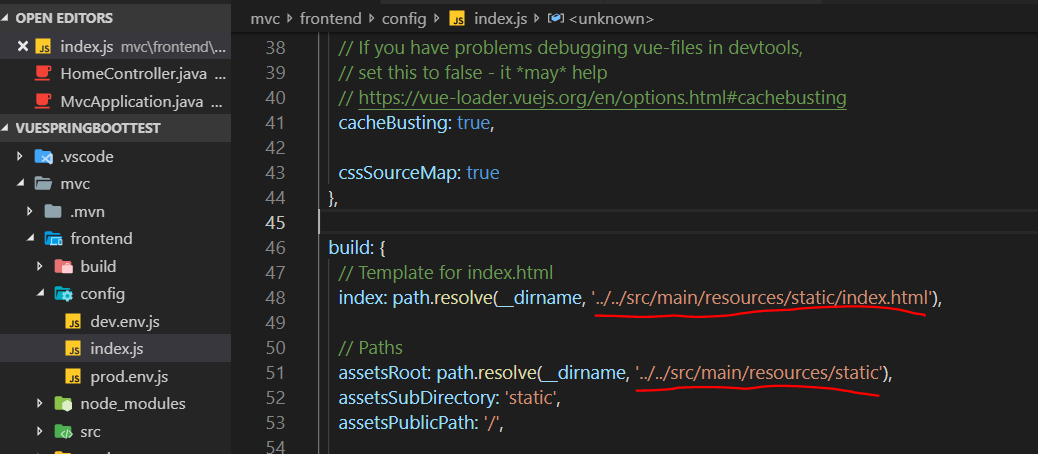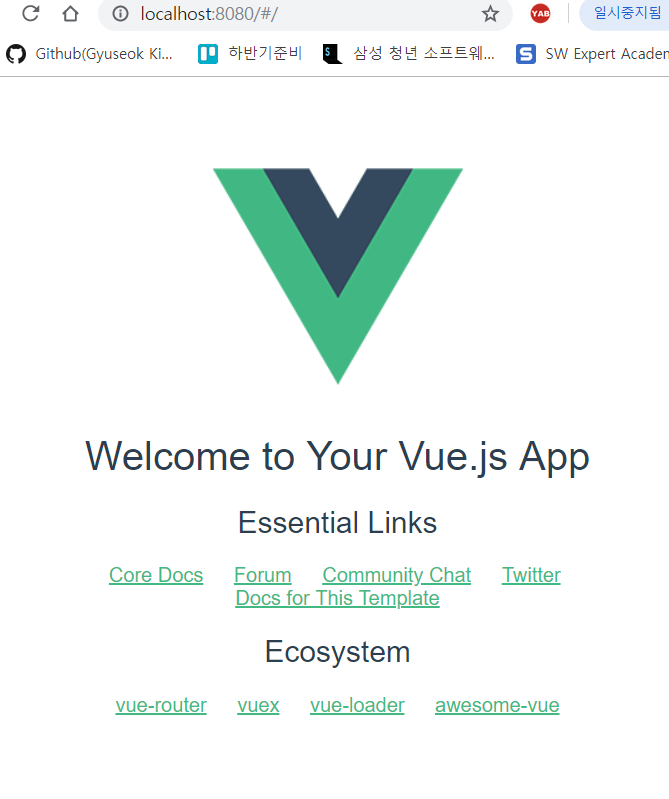프론트엔드는 Vue.js로, 백엔드는 Spring Boot를 이용해서 프로젝트를 진행하려고 한다.
스프링에서 Jsp를 통해 view를 구축해봤지만, 이번엔 Vue.js를 활용해서 View를 모두 넘겨주려고 한다.
스프링에서 컨트롤러를 통해 DB 관리나 데이터에 관한 비즈니스 로직을 잘 처리하고, 이에 대한 값을 활용해 Vue에서 화면으로 뿌려줄 탬플릿을 만들어나가는 진행 방식이 되지 않을까 생각된다.
개발 툴은 VS Code로 진행한다.
Java와 Node.js도 기본적으로 깔린 상태여야 한다.
VS Code를 열고, 자신이 프로젝트를 생성할 폴더로 들어가자 (File → Open Folder)
시작하기에 앞서, VS Code에서 필요한 플러그인을 설치한다.
왼쪽 메뉴탭에서 Extensions(단축키 : Ctrl + Shift + X)를 누르고, 검색창에서 아래 3가지를 입력 후 install 한다.
1. Vetur
2. Java IDE Pack
3. Lombok
현재 상태로는 VS Code에서 한글을 인식해주지 않는다. 인코딩을 따로 해줘야한다.
File → Preferences → Settings로 들어간다.
위의 검색창에 'settings.json'을 검색하면 아래와 같이 Edit할 수 있는 링크가 뜬다.
json 파일이 나오게 되는데, 이곳에서 'java.jdt.ls.vmargs'를 찾는다.
이곳에 value 값으로 '-Dfile.encoding=utf-8'를 추가해줘야한다.
추가 후에 java.jdt.ls.vmargs는 아래와 같이 될 것이다.
"java.jdt.ls.vmargs": "-Dfile.encoding=utf-8 -noverify -Xmx1G -XX:+UseG1GC -XX:+UseStringDeduplication -javaagent:\"lombok 경로~~"
이제 프로젝트를 구성해보자!
먼저, 스프링 부트 프로젝트를 만든다. (우리는 스프링 부트 프로젝트 안에 Vue 프로젝트를 넣을 것이다)
프로젝트는 Spring Initializr을 이용할 것이다. 스프링 부트 프로젝트를 매우 쉽고 간편하게 만들어주는 곳이다.
자신이 만들 프로젝트 목적에 맞게 설정해주면 된다.
Dependencies도 미리 추가해놓을 수 있다. (Web, JDBC, Lombok, MySQL 등)
나중에 따로 추가할 수 있으니 기억나는 것들만 지정해도 무방하다.
프로젝트 Metadata 부분은 생성할 프로젝트 패키지나 이름 등 옵션을 지정해줄 수 있다. 처음에는 demo로 되어있는데 자신이 만들고 싶은대로 수정할 수 있다.
마지막으로 'Generate the project' 버튼을 클릭하면, zip 파일로 프로젝트가 다운로드 된다. 해당 파일을 압축 해제하고 현재 VS Code에서 접속 중인 폴더에 복사하면 된다.
이제 스프링 부트에서 Vue.js 프로젝트를 만들어보자. 프로젝트 생성은 Vue CLI를 이용할 것이다.
Vue CLI는 Vue.js 개발을 위한 시스템으로, Vue.js Core에서 공식적으로 제공하는 CLI다. 개발에 집중할 수 있도록 프로젝트 구성을 빠르고 쉽게 도와주는 역할을 하고 있다.
(따라서 반드시 이용해야 한다는 건 아니다. 다만 쉽게 구축할 수 있도록 만들어준거니 이용하면 편하다)
현재는 Vue CLI 버전 3가 나온 상태다. 2보다 더욱 편하고 많은 기능들을 제공한다고 하지만, 많은 정보가 없어서 일단 2로 진행하고자 한다.
Node.js를 설치한 상태기 때문에, npm을 통해 터미널에서 Vue CLI 설치가 가능하다.
VS Code에서 터미널을 열고, 아래와 같이 설치를 진행하자
$ npm i -g @vue/cli
$ npm i -g @vue/cli-init
@vue/cli-init은 2버전 템플릿을 가져오기 위한 vue init을 제공해준다.
이제 필요한 설치는 끝났다! Vue 프로젝트를 만들어보자. 이름은 그냥 frontend로 생성했다.
(현재 프로젝트 생성은, 스프링 부트 루트 폴더 위치에서 진행하는 것이다.)
$ vue init webpack frontend
몇가지 설정하는 부분이 나온다.
Project name
Project description
Author
이 3가지는 자신의 프로젝트에 맞게 작성해주면 된다.
Vue build는 standalone
vue-router는 설치(Yes)
Use ESLint to lint your code도 Yes
ESLint preset은 Standard
그 이후 test부분은 진행할 사람들은 Yes, 안할사람은 No로 넘어가면 된다.
터미널 창에서 열심히 파일들이 다운로드되는 모습을 볼 수 있다. (시간 조금 걸림)
끝나면 스프링부트 루트 폴더에 'frontend'라는 Vue 프로젝트 폴더가 생성된 모습을 확인할 수 있다.
Vue에서 작성한 코드들을 번들링하고, 이 결과를 어느 위치에서 뽑아낼 지 정해야 한다.
Spring Boot에서는 자동설정으로 src/main/resources에 번들링한 결과들을 저장하도록 되어있다.
(이곳에 index.html과 정적 파일(css, img, javascript)들이 인식됨)
이 구역에 잘 번들링 될 수 있도록, Vue 프로젝트에서 경로 지정을 해주자.
config/index.js을 열어 build 부분에 정의한 곳을 수정해야 한다.
해당 위치에 절대 경로로 위와 같이 수정해준다.
이제 터미널에서 'npm run build' 커맨드를 입력하여 빌드를 실행한다.
이제 Spring Boot의 src/main/resources/static 경로에 들어가보면, 번들링 된 정적 파일들이 생성된 모습을 확인할 수 있다.
이제 스프링 부트 애플리케이션을 실행해보자
.vscode 폴더의 launch.json에 들어가서 F5키를 누르면 스프링 부트 서버가 실행된다.
???
에러가 뜰 것이다.
***************************
APPLICATION FAILED TO START
***************************
Description:
Failed to configure a DataSource: 'url' attribute is not specified and no embedded datasource could be configured.
Reason: Failed to determine a suitable driver class
datasource 내용이 없어서 뜬 에러다.
스프링부트에서 프로젝트를 생성할 때, application.properties 파일이 자동생성되나 확인해보면 빈 파일일 것이다.
사용자가 원하는 데이터베이스를 선택하고, 그에 맞는 드라이버 라이브러리 설치와 jdbc 설정을 직접 해야한다.
이 공간이 비어있기 때문에 서버가 실행을 하고 있지 못하는 것이다. 현재는 어떤 데이터베이스를 지정할 지 결정이 되있는 상태가 아니기 때문에 스프링 부트의 메인 클래스에서 어노테이션을 추가해주자
import org.springframework.boot.autoconfigure.EnableAutoConfiguration;
import org.springframework.boot.autoconfigure.jdbc.DataSourceAutoConfiguration;
@EnableAutoConfiguration(exclude={DataSourceAutoConfiguration.class})
이를 추가한 메인 클래스는 아래와 같이 된다.
package com.example.mvc;
import org.springframework.boot.SpringApplication;
import org.springframework.boot.autoconfigure.SpringBootApplication;
import org.springframework.boot.autoconfigure.EnableAutoConfiguration;
import org.springframework.boot.autoconfigure.jdbc.DataSourceAutoConfiguration;
@SpringBootApplication
@EnableAutoConfiguration(exclude={DataSourceAutoConfiguration.class})
public class MvcApplication {
public static void main(String[] args) {
SpringApplication.run(MvcApplication.class, args);
}
}이제 다시 스프링 부트 메인 애플리케이션을 실행하면, 디버깅 창에서 에러가 없어진 걸 확인할 수 있다.
이제 localhost:8080/으로 접속하면, Vue에서 만든 화면이 잘 나오는 것을 확인할 수 있다.
Vue.js에서 View에 필요한 템플릿을 구성하고, 스프링 부트에 번들링하는 과정을 통해 연동하는 과정을 완료했다!